Ønsker du å lage en realistisk gylden statue av et objekt eller en person? I denne opplæringen vil jeg vise deg hvordan du enkelt og effektivt jobber med Photoshop for å oppnå denne imponerende effekten. Uansett om du er nybegynner eller allerede erfaren med Photoshop, med riktige trinn og teknikker kan også du skape en gylden statue. La oss begynne!
Trinn-for-trinn-guide
Først må du åpne bildet du vil lage en gylden statue av. I dette eksempelet jobber jeg med et bilde av en person.
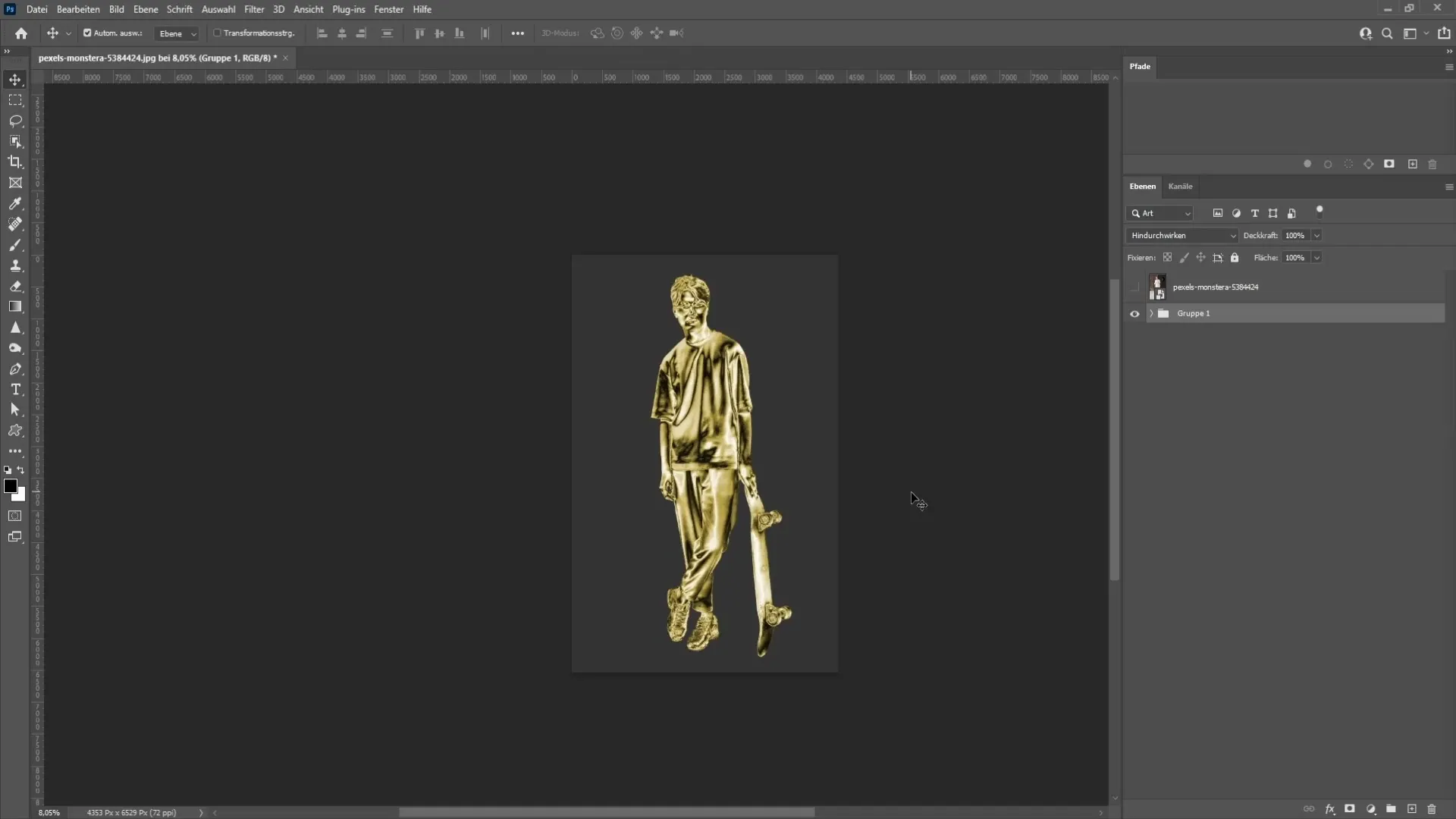
Første trinn i denne prosessen er å fristille objektet. Jeg begynner med å rasterisere laget ved å høyreklikke. Dette er nødvendig for å lette den endelige redigeringen.
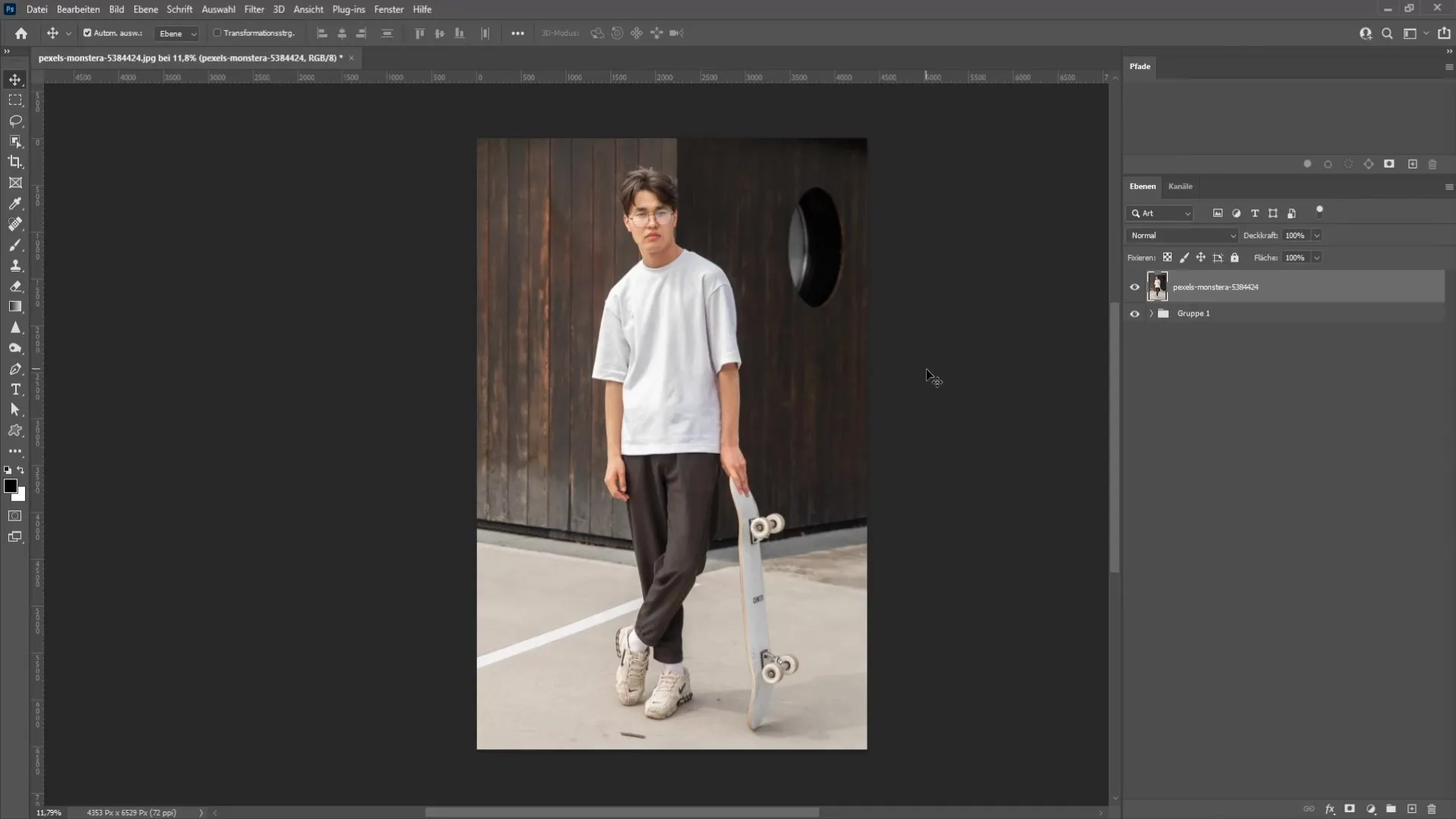
Nå kan du bruke enten Hurtigvalg-verktøyet eller funksjonen "Velg motiv" for å velge personen. Jeg vil bruke metoden "Velg motiv" i denne opplæringen. Ved å klikke på denne funksjonen, oppretter Photoshop automatisk en markering av personen din.
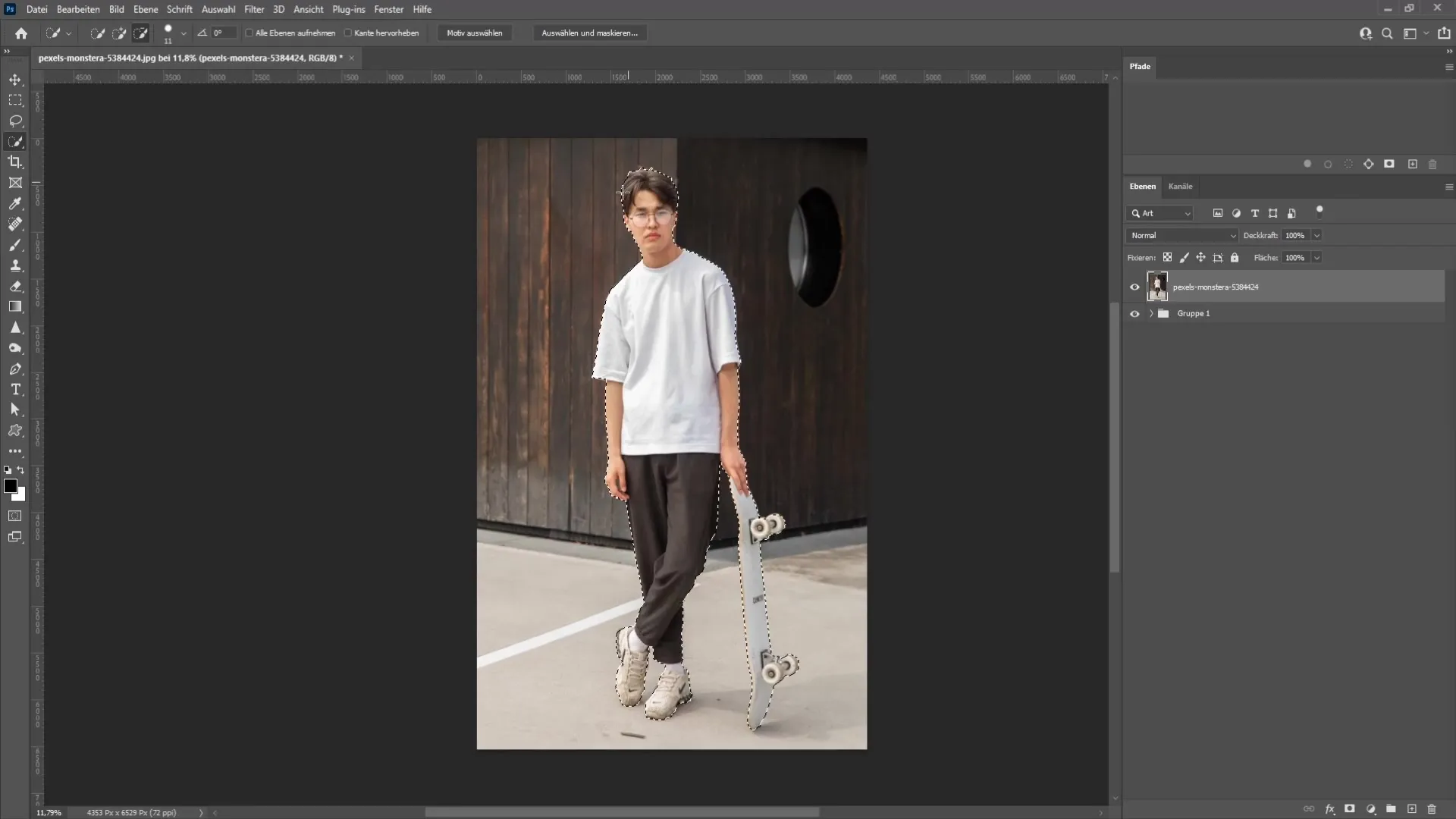
Den initielle markeringen er kanskje ikke perfekt, så det er viktig å sjekke den og eventuelt justere den. Jeg vil bruke Lassoverktøyet for å manuelt korrigere områder som ikke er valgt perfekt. Ved å trykke på Alt-tasten kan jeg fjerne områder fra valget.
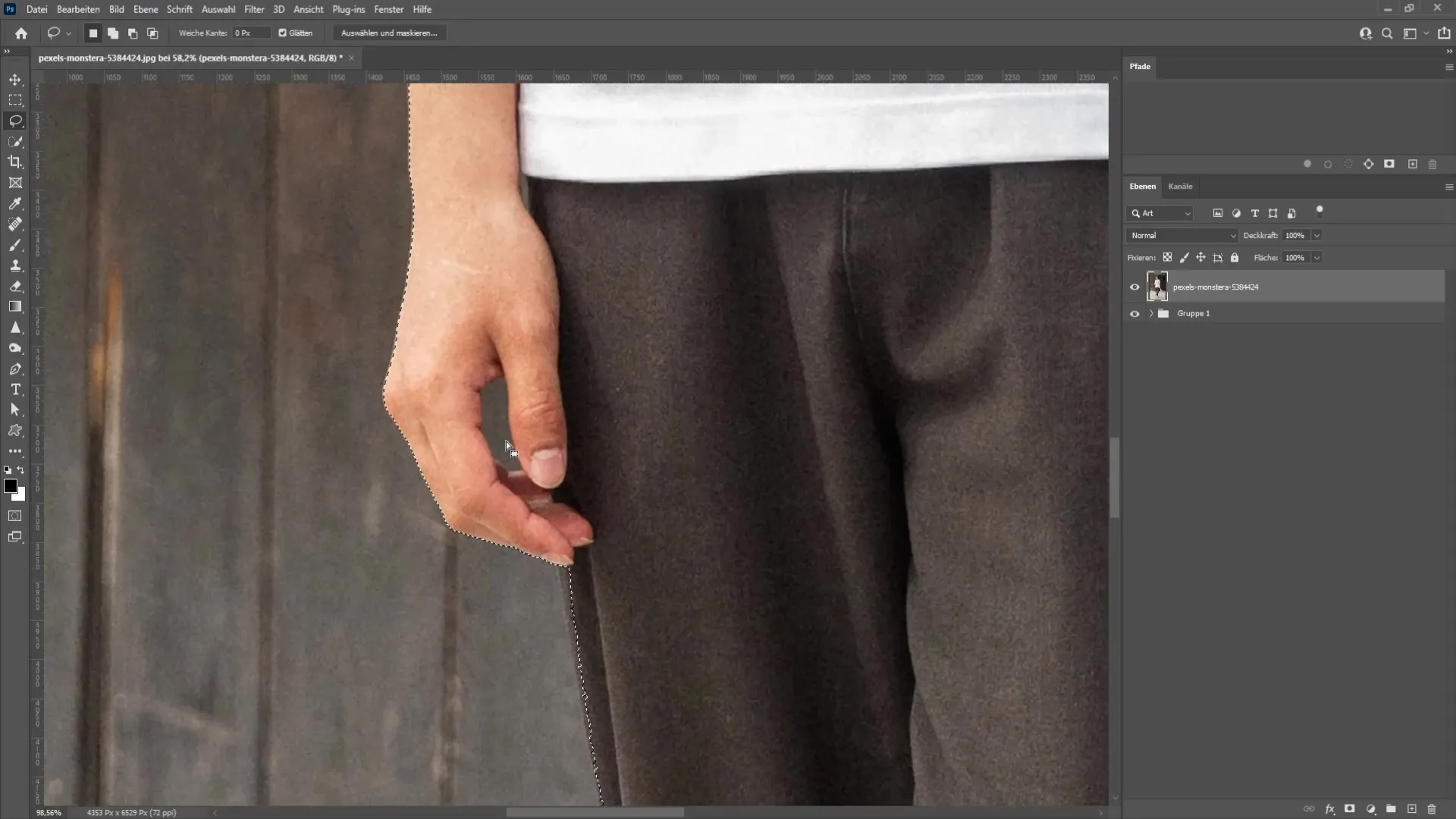
Når du er fornøyd med valgprosessen, kan du invertere valget ved å velge maskeringsikonet nederst til høyre på lagpanelet. På denne måten sikrer du at bare personen er fristilt og resten av bakgrunnen skjules.
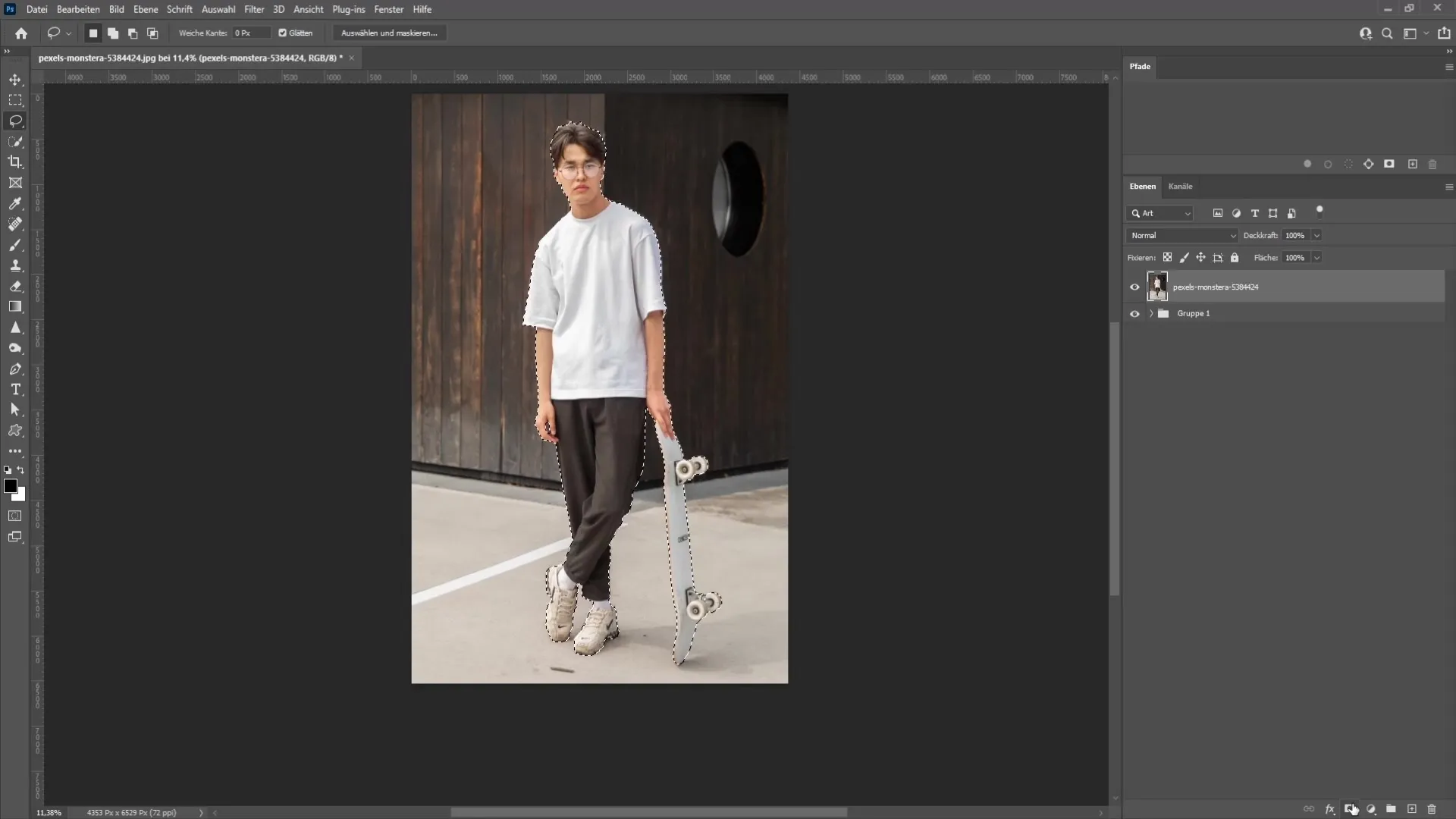
Nå er det på tide å fjerne fargene fra bildet for å legge grunnlaget for den gyldne statuen. Klikk på "Bilde" øverst og velg "Korreksjoner", deretter "Fargetone/Mettning". Dra mettningsregulatoren helt til venstre for å fjerne alle farger.
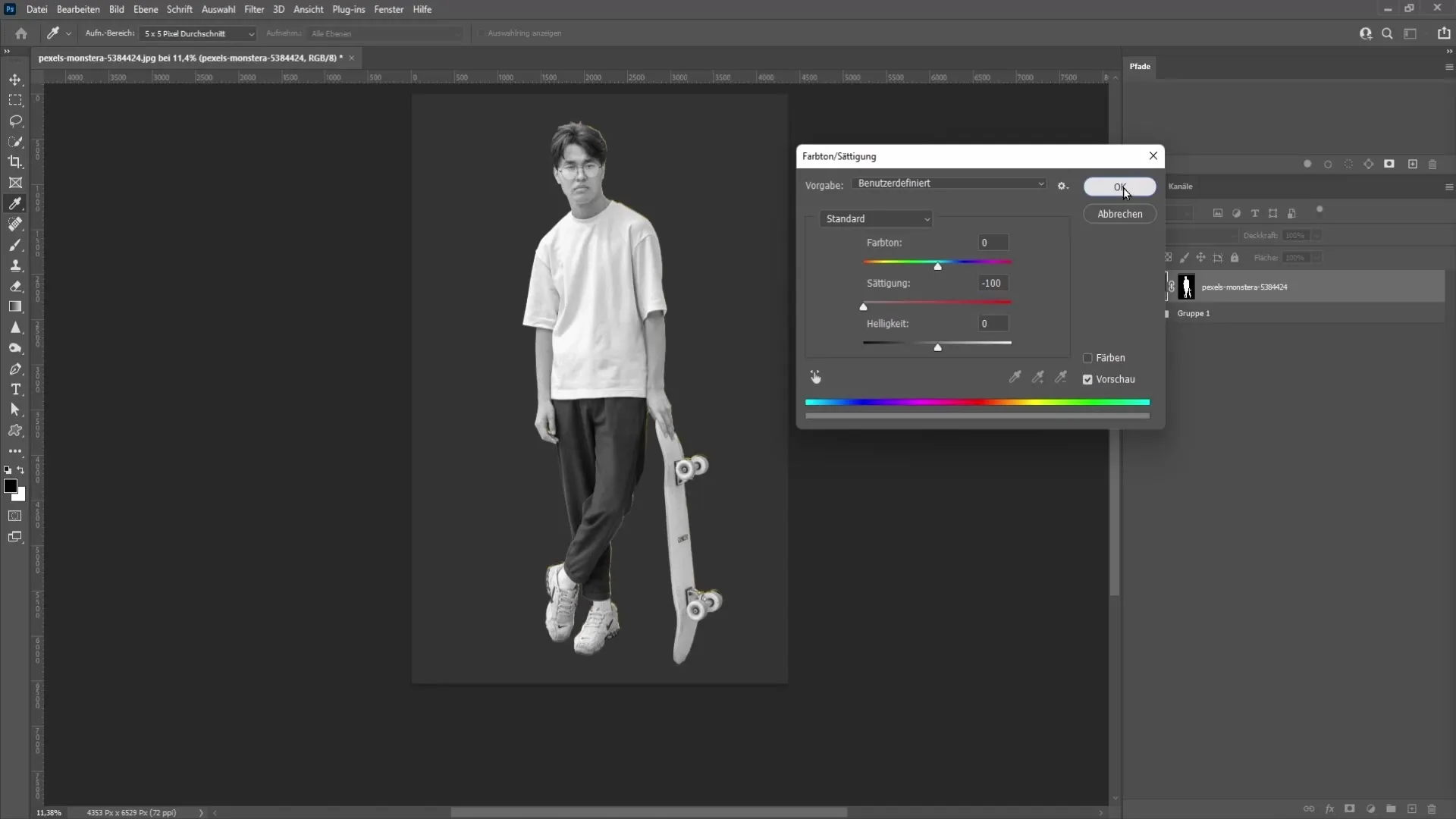
Neste fokusere vi på detaljene i bildet ditt. For dette bruker vi Kamera RAW-filteret. Gå igjen til "Filter" og velg "Kamera RAW-filter". I det påfølgende vinduet drar du strukturskyveknappen helt til venstre for å glatte detaljene og fjerne teksturene.
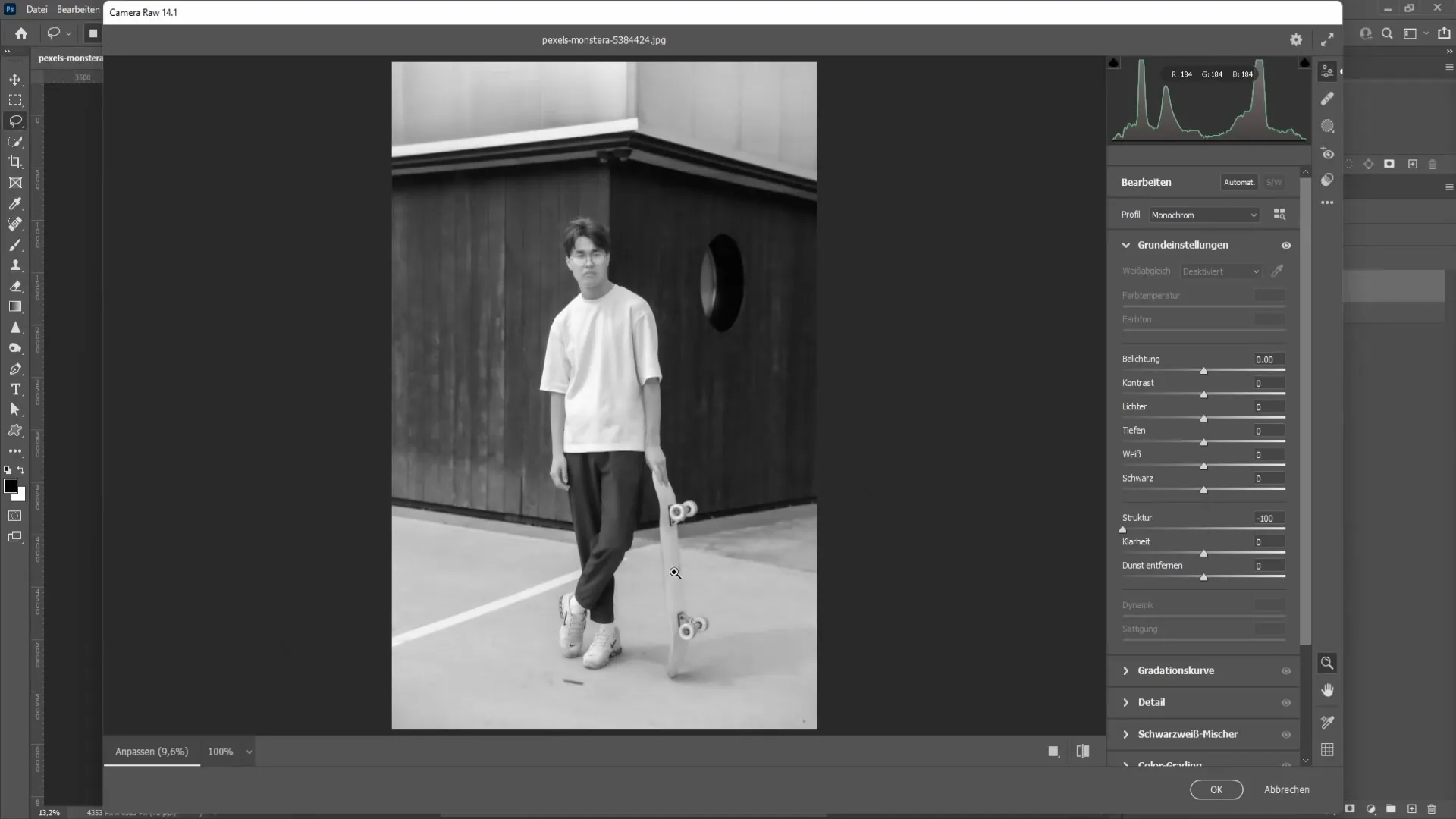
Etter at du har fjernet strukturen, trykker du på "OK" og går tilbake til "Bilde" og velger "Bildeberegning". Sørg for at alternativet "Sammenføyet lag" er valgt og at kanalen er satt til RGB. Aktiver "Inverter" og velg blandingmodusen "Differens".
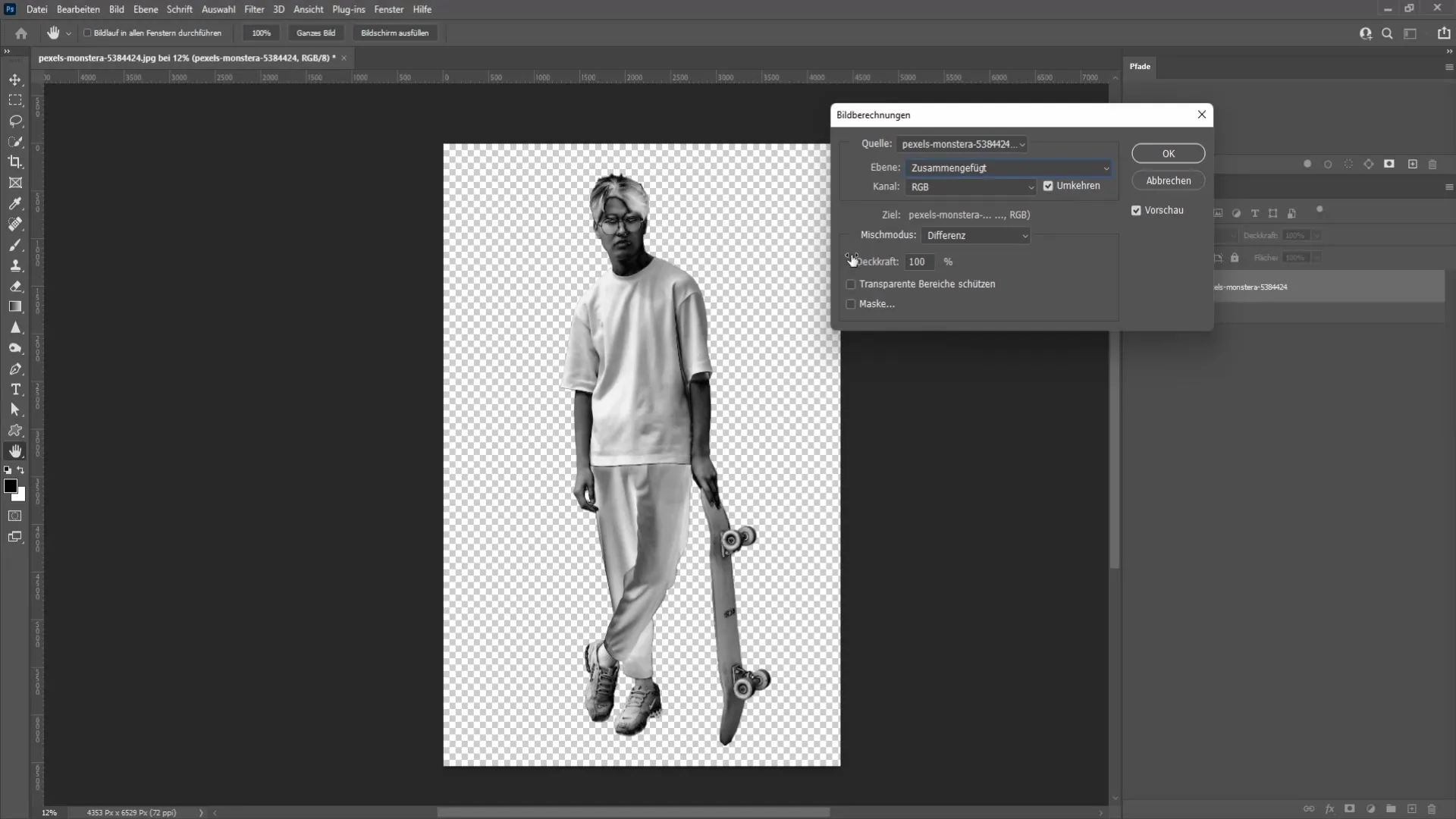
Klikk på "OK" igjen for å bekrefte endringene. Hvis bildet fortsatt ikke ser overbevisende ut, kan du gjenta dette trinnet for å forsterke effektene.
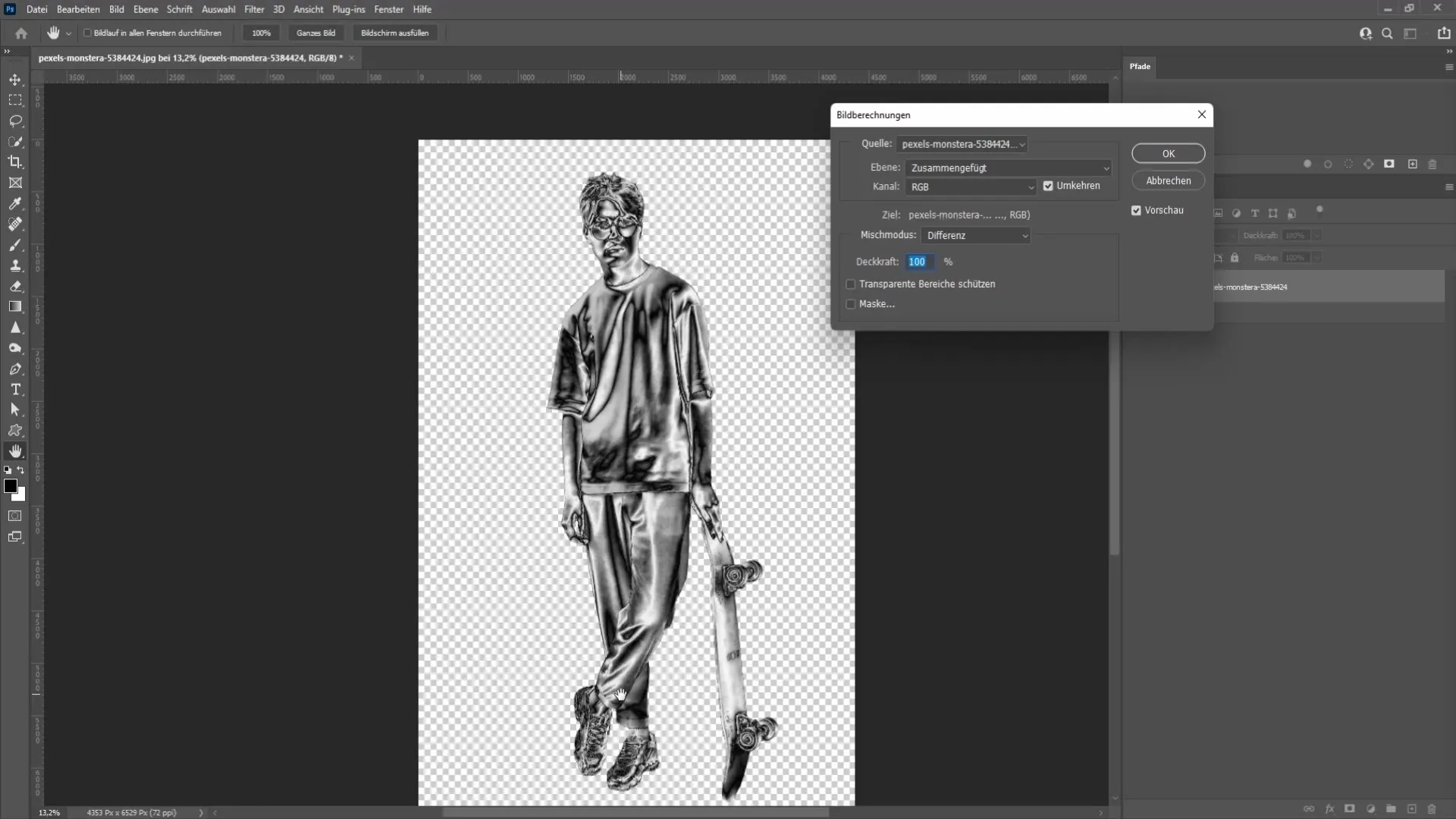
Etter disse justeringene, har du transformert det originale bildet til en statue. Men for å presentere statuen bedre, legg til en bakgrunn. Gå til korrigeringer og velg en fargeflate. Jeg anbefaler en mørk grå fargetone for å skape kontrast til statuen.
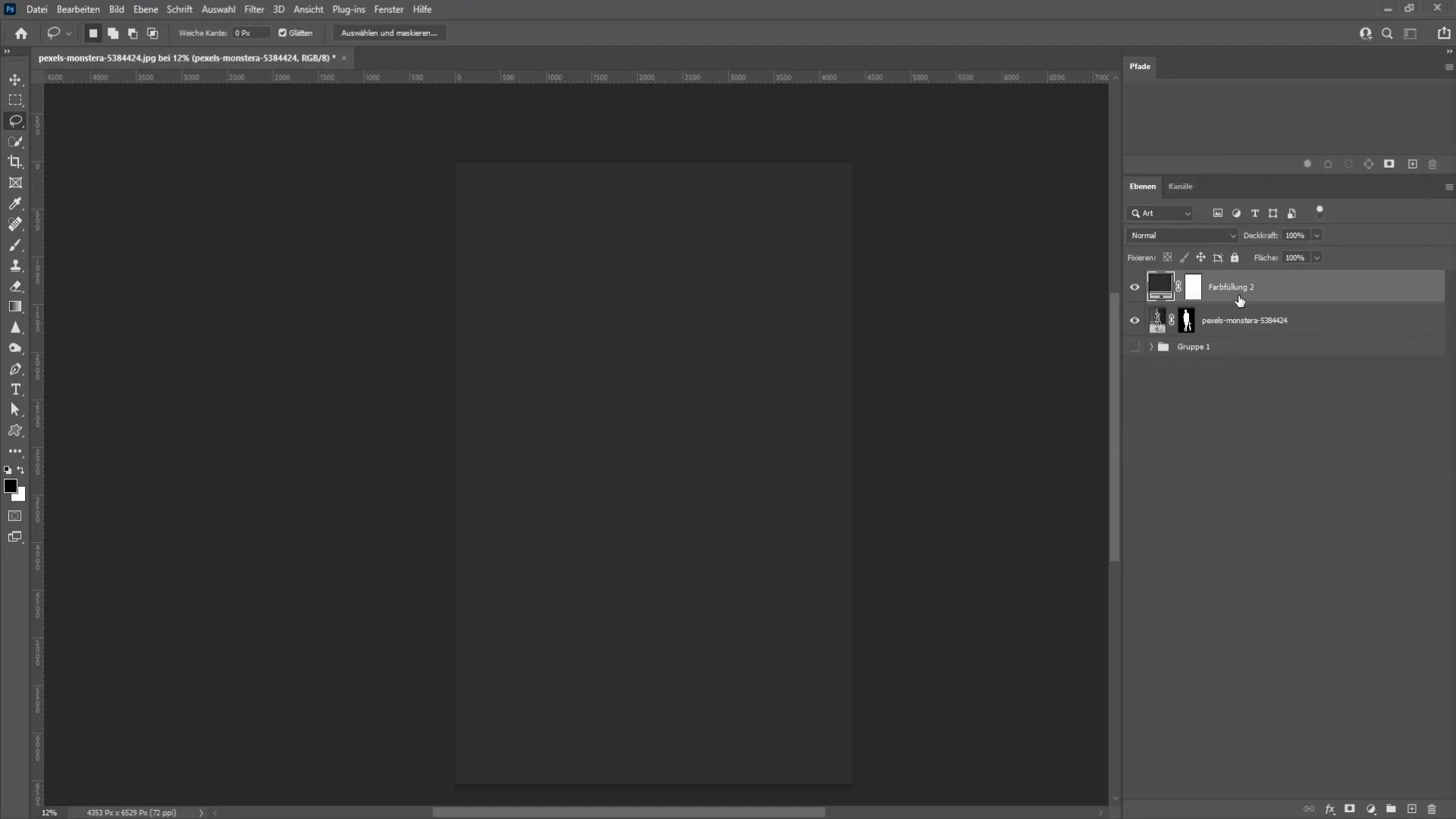
Nå kommer den mest spennende delen: å gi bildet farge. Gå tilbake til "Korreksjoner" og velg igjen "Fargetone/Settning". Aktiver "Fargelegg" og velg en gul fargetone ved å flytte skyveknappen mot høyre.
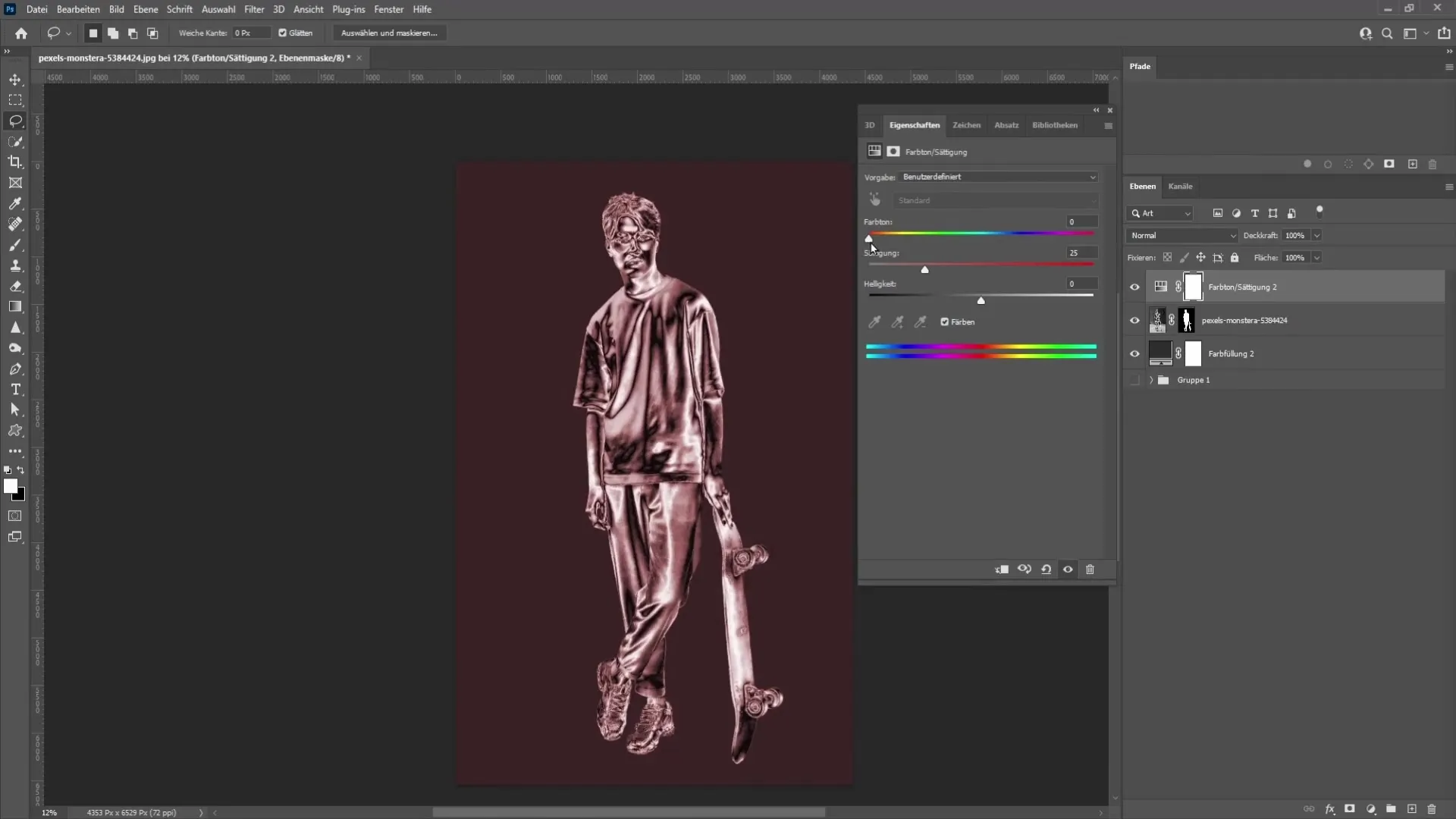
Til slutt kan du øke metningen til ønsket gylne utseende er oppnådd. Du bør også forsikre deg om at klippemaske er aktivert, slik at fargeendringene bare blir brukt på den underliggende statuen.
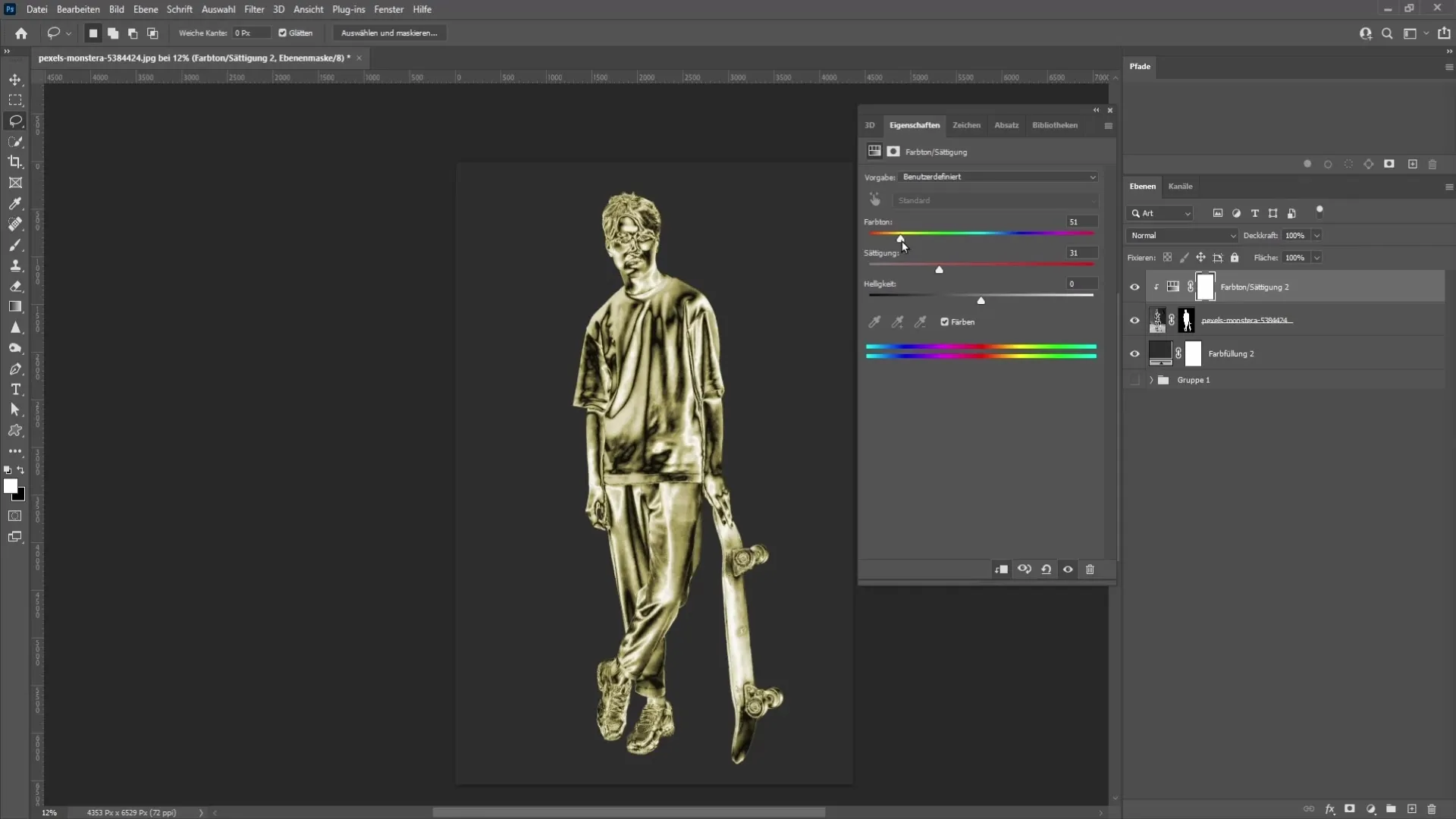
Nå er du klar til å lagre den gylne statuen din! Merk imidlertid at lysforholdene i det opprinnelige bildet ditt er avgjørende. God belysning letter gjennomføringen av et realistisk resultat.
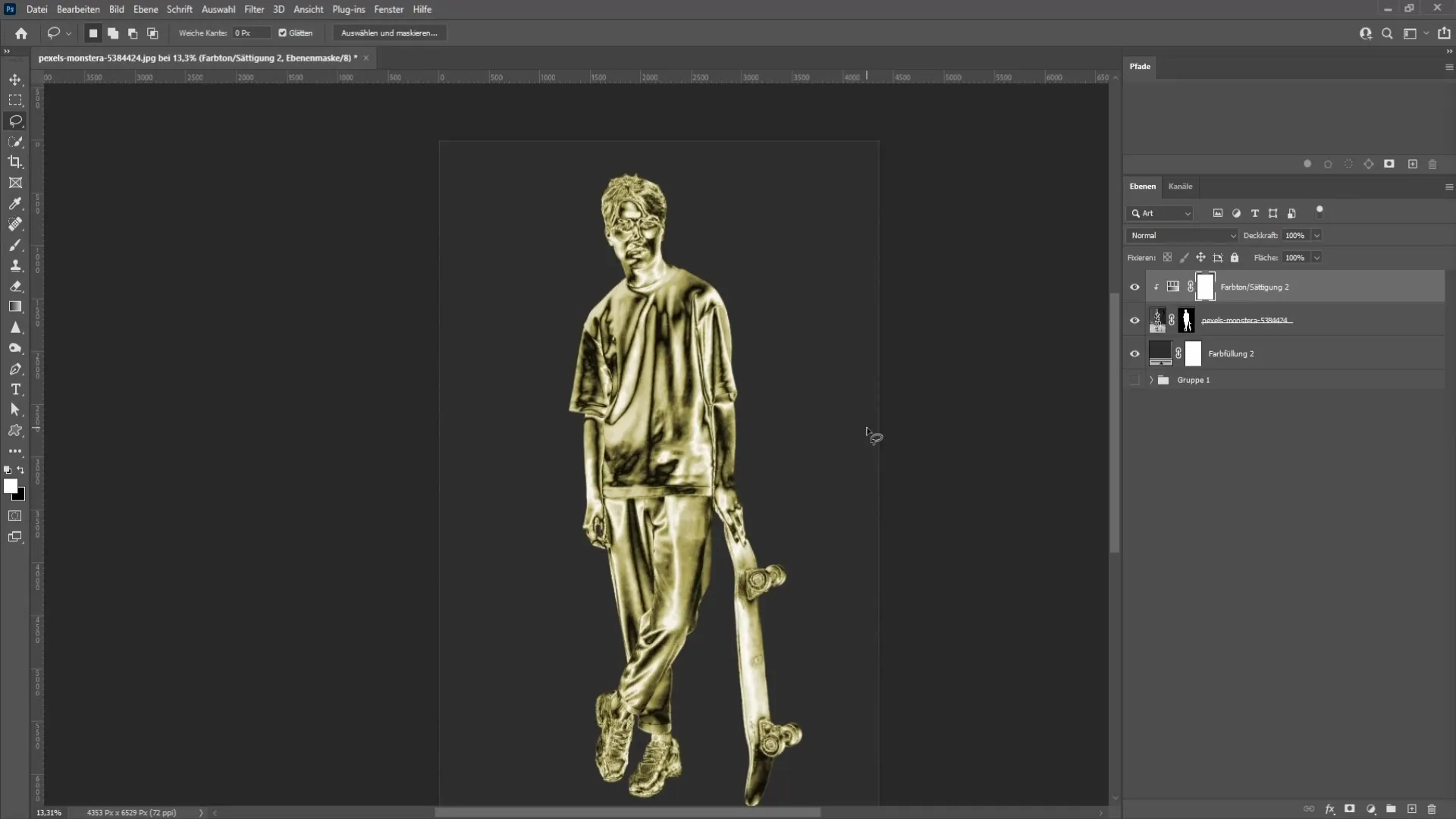
Oppsummering
I denne veiledningen har du lært hvordan du lager en gyllen statue fra et bilde med Photoshop. Du har fulgt trinnene fra utklipping til fargelagging for å oppnå en imponerende effekt. Sørg for å optimalisere belysningen i bildet ditt for å oppnå de beste resultatene.
Ofte stilte spørsmål
Hvor lang tid tar det å lage en gyllen statue i Photoshop?Hele redigeringsprosessen kan ta mellom 30 minutter og en time, avhengig av øvelse og erfaring med bildebehandling.
Hvilken versjon av Photoshop trenger jeg for denne teknikken?Denne teknikken kan lett brukes med Photoshop-versjon CC og nyere.
Kan jeg også bruke andre farger?Ja, du kan tilpasse teknikken og bruke andre farger for å oppnå ulike statueeffekter.
Hvor viktig er lysforholdene i bildet mitt?God belysning er avgjørende for å oppnå et realistisk resultat. Sørg for at skygger og lys er godt synlige.


